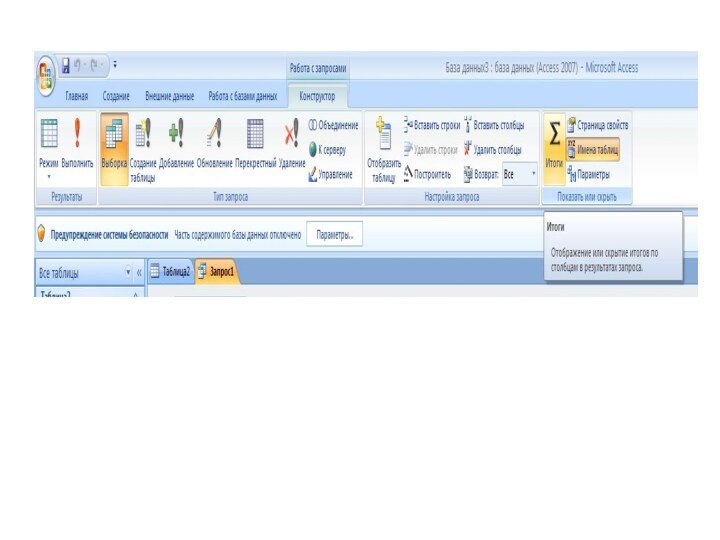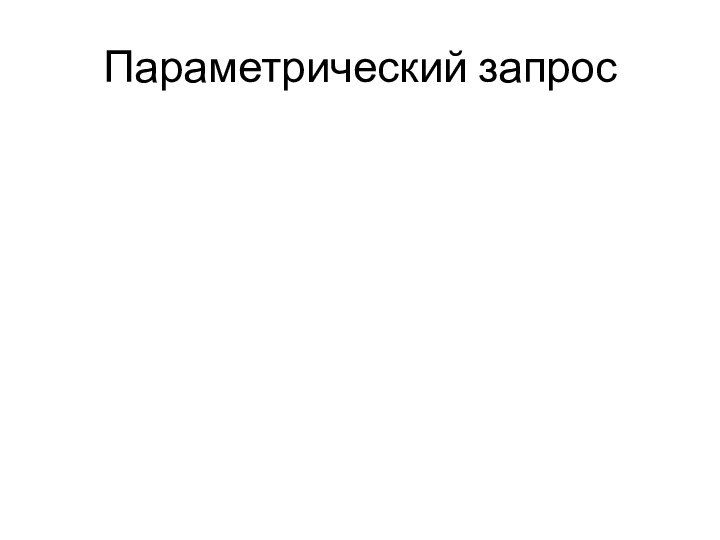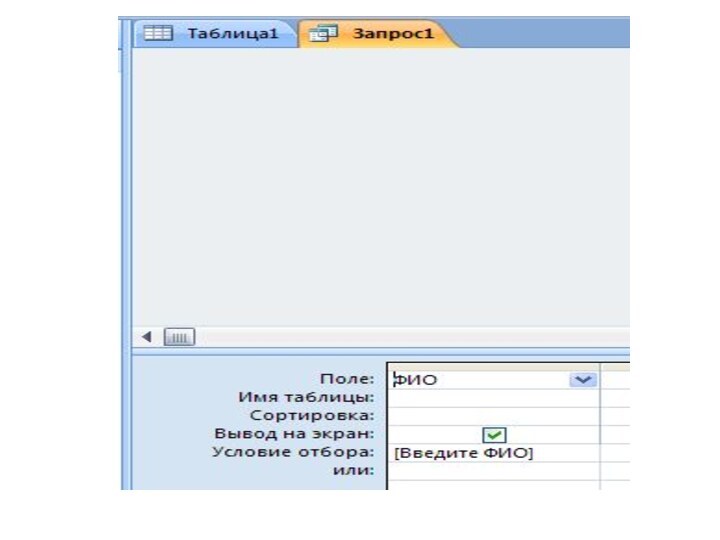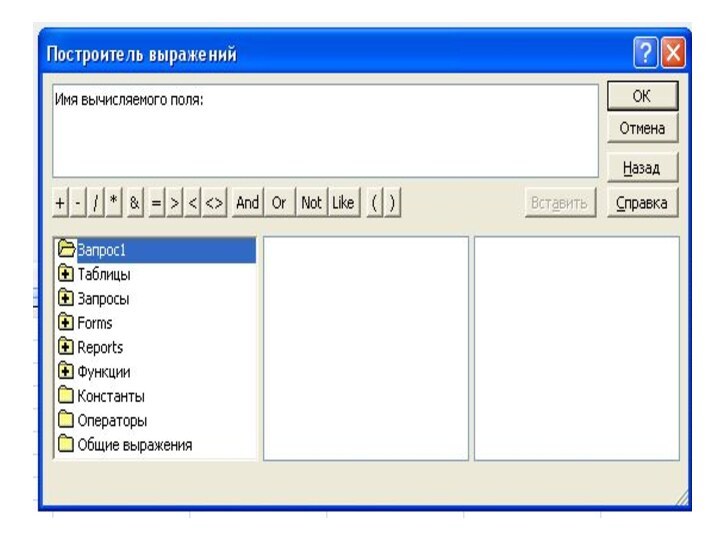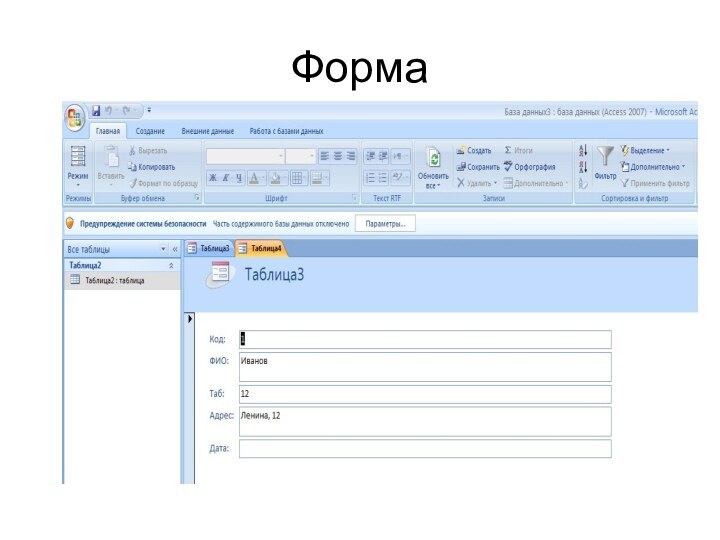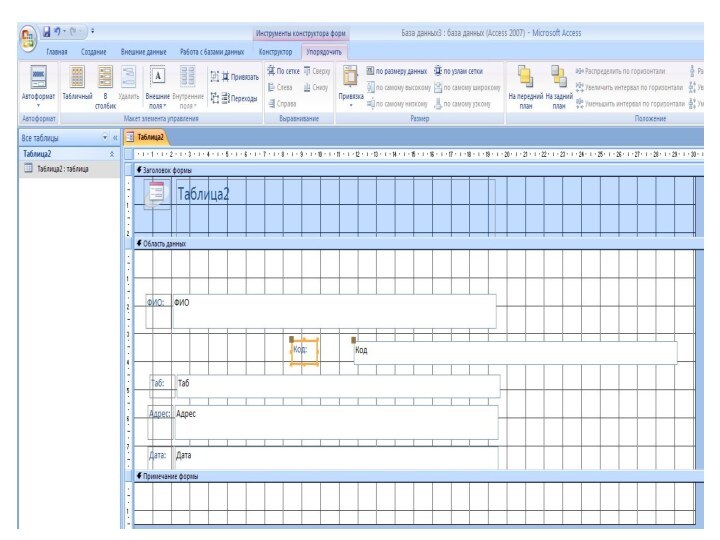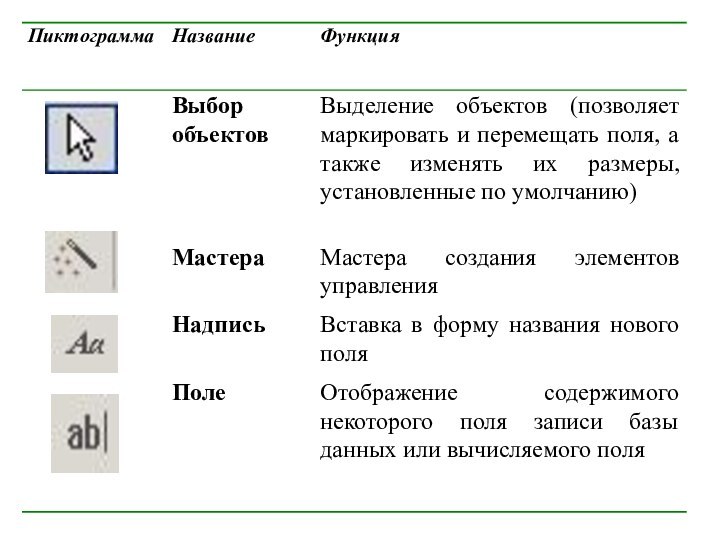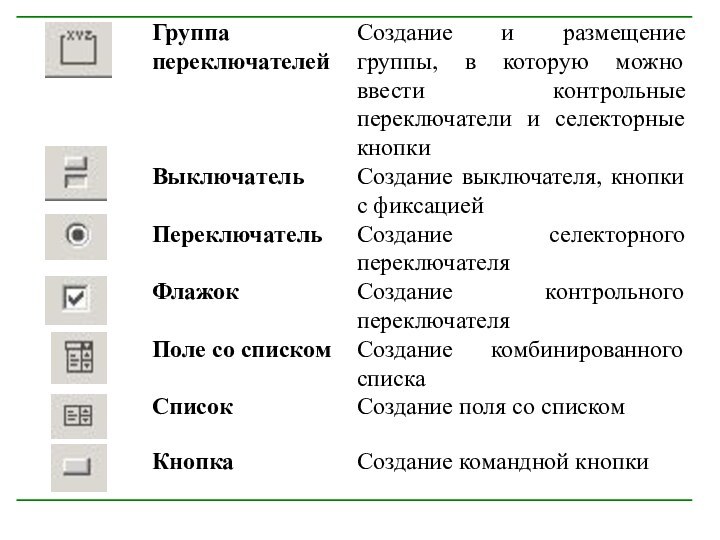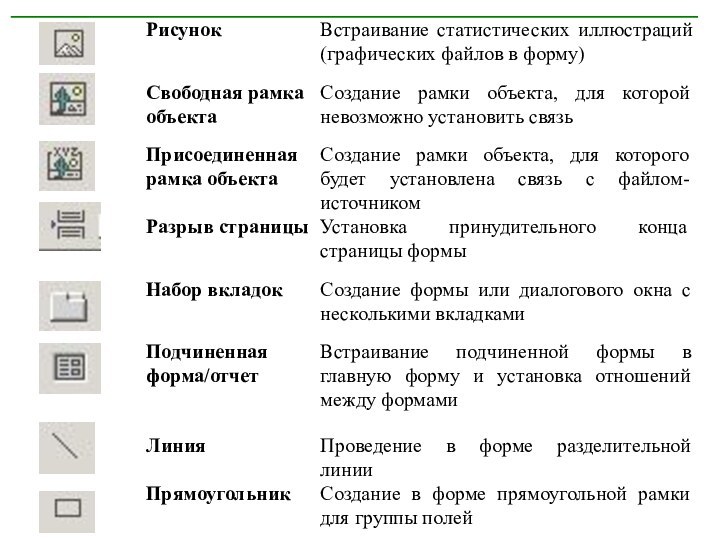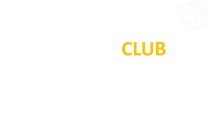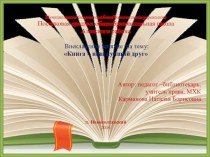и подведения итогов.
Для этих целей в Access предусмотрены
статистические функции. Статистическую функцию задают в строке Групповая операция, которая появляется после нажатия кнопки (Σ). Результат обработки появляется в результирующем наборе записей отбора.